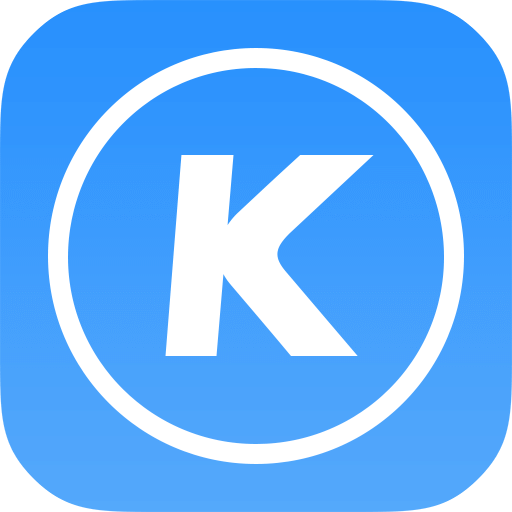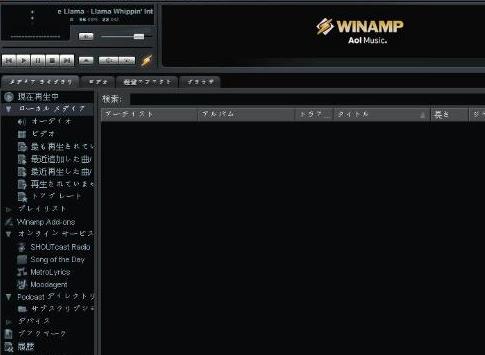
1,让Winamp最小化时不占用任务栏空间
我们都知道,点击Winamp主窗口右上方的最小化按钮,可以使Winamp最小化到任务栏上形成一个按钮,如果你的电脑此时打开了很多个窗口,不想让Winamp再占用任务栏的空间呢?可以在按住键盘上的“shift”键的同时点击Winamp主窗口右上方的最小化按钮,这样一来,Winamp就最小化到任务栏右侧的系统托盘中,形成一个图标,没有占用任务栏中部的空间。
2,Winamp的高级播放技巧
我们一般都在家或者公司使用Winamp听音乐,用不着高级一点的使用技巧;而如果你正在使用Winamp在大饭店播放背景音乐,或者其它比较正式的场合,这就需要使用Winamp的高级播放功能了。
点击Winamp主菜单中的“播放”——“高级播放”,就可以看到三个高级播放的选项了。
3,用好Winamp的“通告”功能
Winamp自带了“通告”功能,只不过是在默认状态下它是没有被选中的。什么是“通告”呢?每当播放一首新的MP3歌曲的时候,屏幕的右下角就会出现一个提示,上面写清了这首MP3的时间,歌手和专辑名称。
如何打开“通告”功能呢?打开Winamp的“配置”对话框,选择“Options”(设置)选项卡,在该选项卡左侧选择“通告”,在右侧选中“总是显示”,这样就打开Winamp的“通告”功能了。
4,取消Winamp的“总在最前面”选项
在默认状态下,Winamp窗口总是在其它窗口的前方,如果其它窗口与Winamp窗口重叠,点击其它窗口,Winamp的窗口仍然在其它窗口的前方。对于这项功能可能有的朋友觉得不方便,想取消它。方法很简单,点击Winamp主菜单中的“选项”,把“总在最前面”前的对勾去掉即可。
以上就是Winamp使用技巧,更多Winamp等软件相关教程请到华军软件园软件教程专区!